Androidスマホのキーボードを元に戻すには、まずキーボードを表示して、メニューを表示しましょう。
キーボードのレイアウトの種類を戻すのならば、[設定]から。
キーボードの大きさを戻したいのならば、[サイズ変更]から。
なぜか変更できない、キーボードが消えてしまったなどの問題の対処法もご紹介しますね。
Androidスマホのキーボードを元に戻す方法
表示がおかしくなってしまったAndroidスマホのキーボードを、標準の状態に戻す(元の状態に戻す)方法を詳しく見ていきましょう。
ここでは、キーボードの表示がおかしくなってしまったケースについて取り上げます。
メールでも、インスタのコメントでもプロフィール編集でも、LINEでも構いません。
入力画面からキーボードを表示させて、一番左端の小さい□が四つ並んだアイコンをタップするとメニュー画面が開きます。
その中から、設定と表示のある歯車アイコンをタップしてください。
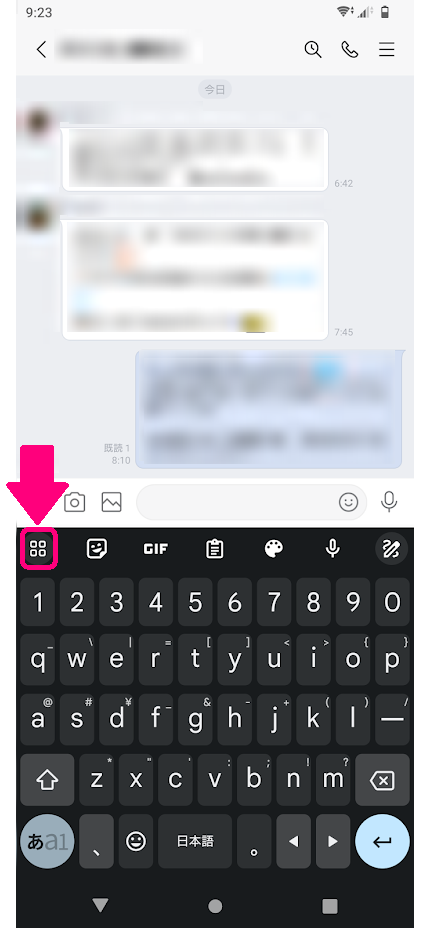
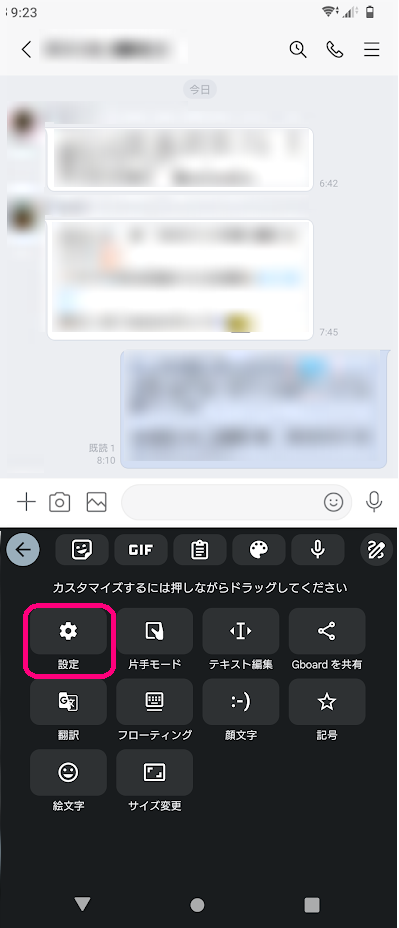
設定画面の上方に、[言語]という表示ありますので、タップします。
言語画面に、[キーボードと言語のレイアウト]が表示されているので、タップ。
今、選択中のキーボードのレイアウトが✓マークで表示されています(ここではQWERTY)ので、[12キー]に✓を入れます。
12キーが隠れている場合は、画面を少し右にスクロールすれば、左側に見えてきます。
今選択しているキーボードのレイアウトから、✓は外しておきましょう。
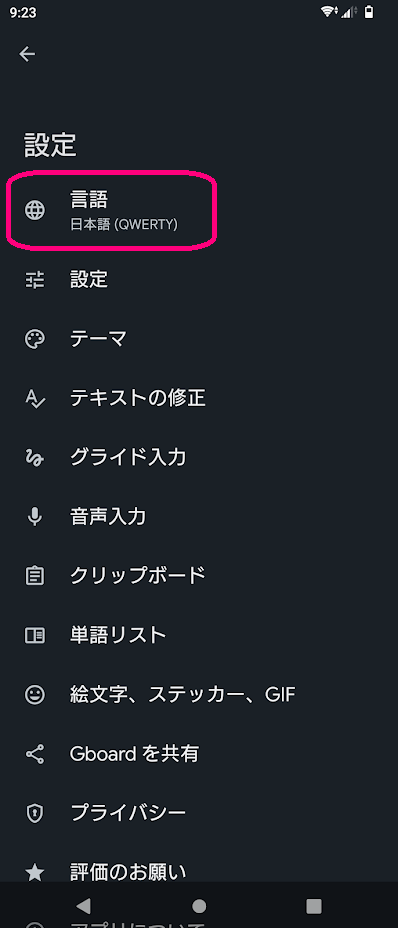
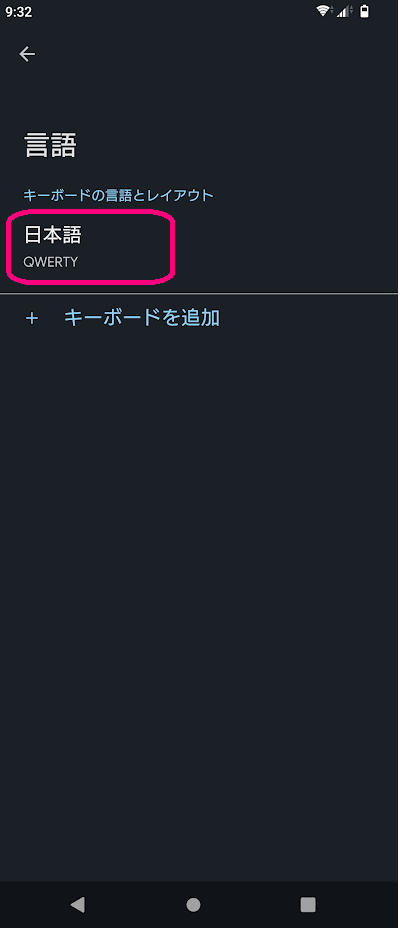
画面下部に表示される完了ボタンをタップすれば、キーボードの変更は完了です。
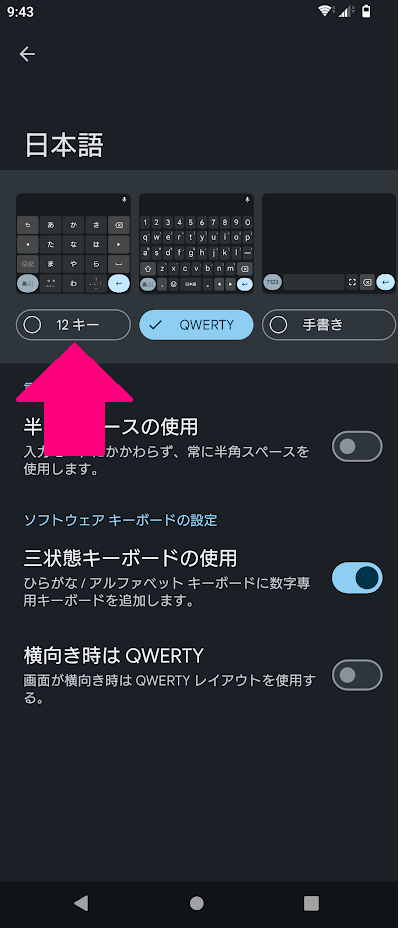
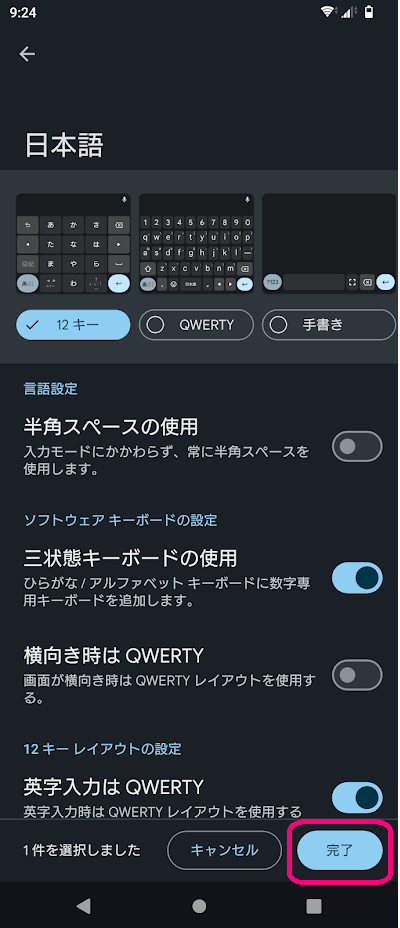
Androidスマホのキーボードが小さくなったときの直し方
Androidのスマホのキーボードが小さくなってしまったケースについては、全体的に小さくなる場合と、縦が縮んでしまったケースがありますので、あわせてご説明します。
メールでも、インスタのコメントでもプロフィール編集でも、LINEのトークでも構いません。
入力画面からキーボードを表示させて、一番左端の小さい□が四つ並んだアイコンをタップするとメニュー画面が開きます。
メニューにある[フローティング]のアイコンに斜線が入っていれば、フローティングをオンの状態です。
フローティング設定のキーボードは通常よりも小さくなりますので、タップして設定をオフに変更します。
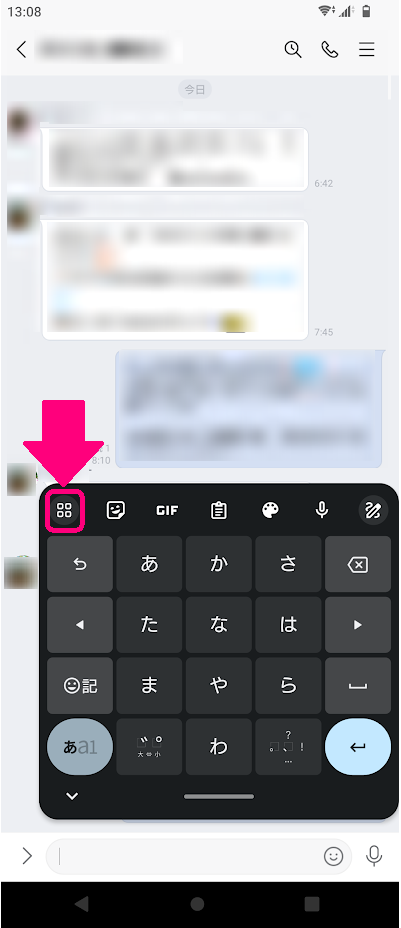
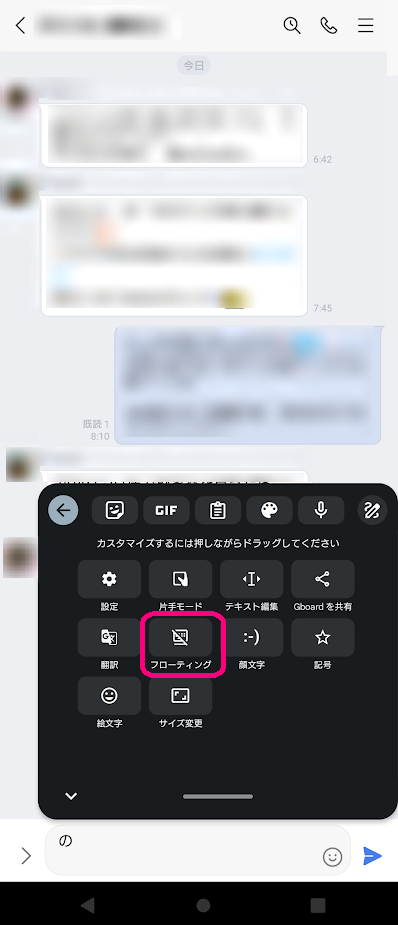
フローティングがオフになっている場合は、以下のように表示されます。
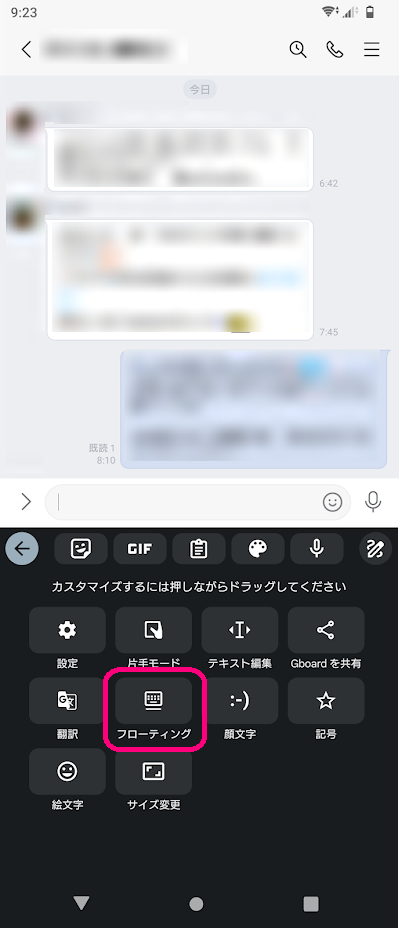
キーボードが縦に小さい場合は、サイズ変更をします。
まず、キーボードを表示して、一番左端の小さい□が四つ並んだアイコンをタップし、メニュー画面を開きます。
メニューの[サイズ変更]をタップします。

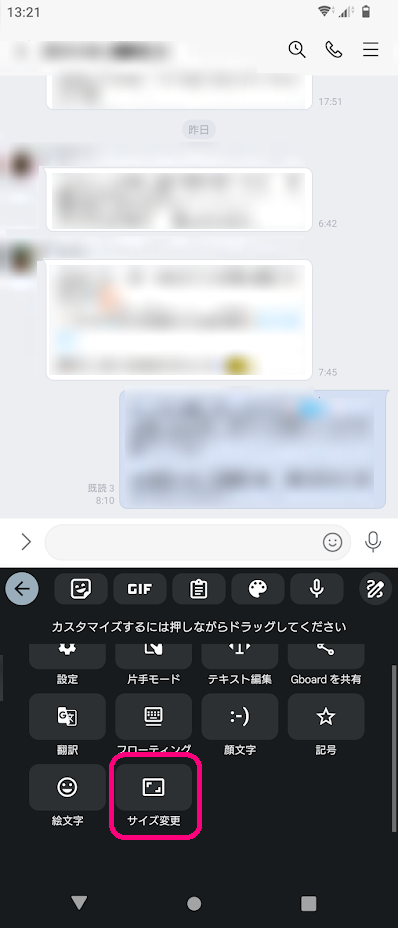
キーボードの上に表示されている、一回転する矢印のアイコンをタップすると、元の大きさに戻ります。
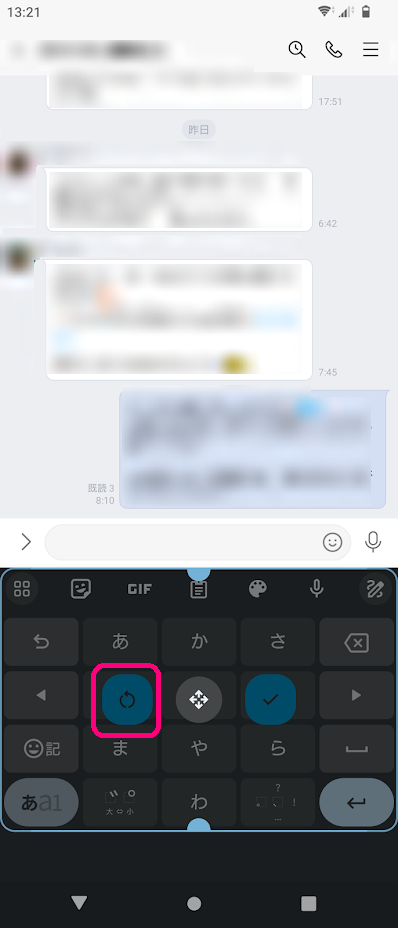
キーボードが勝手に消えたときの対処法
Androidのスマホで、キーボードを消すことはできません。
つまり、消えてしまったということは、何かイレギュラーな状態になっているということです。
そこで試してみたい対処法は、以下の通りです。
- スマホを再起動する
- スマホにインストールされているアプリをすべてアップデートして最新にする
- Androidをアップデートする
アップデート可能なアプリがあるかどうかは、google playのアカウント画面から確認できます。
[アプリとデバイスの管理]画面を開き、アップデート利用可能の表示を確認します。
アップデート利用可能なアプリがあれば、[すべて更新]をタップします。
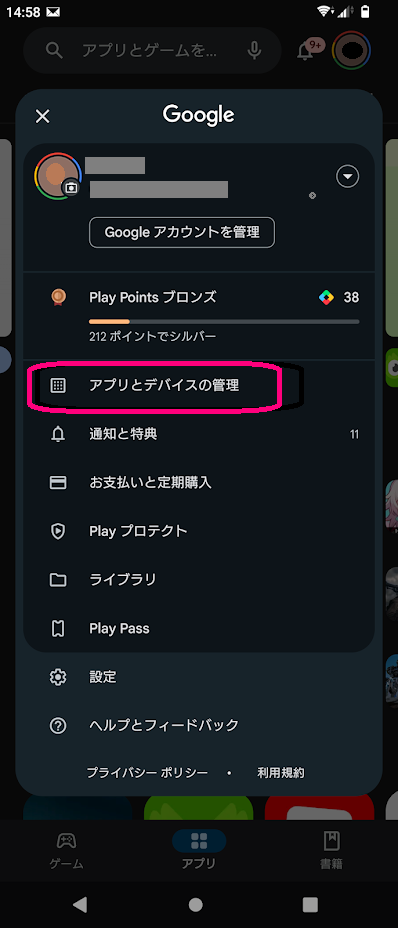
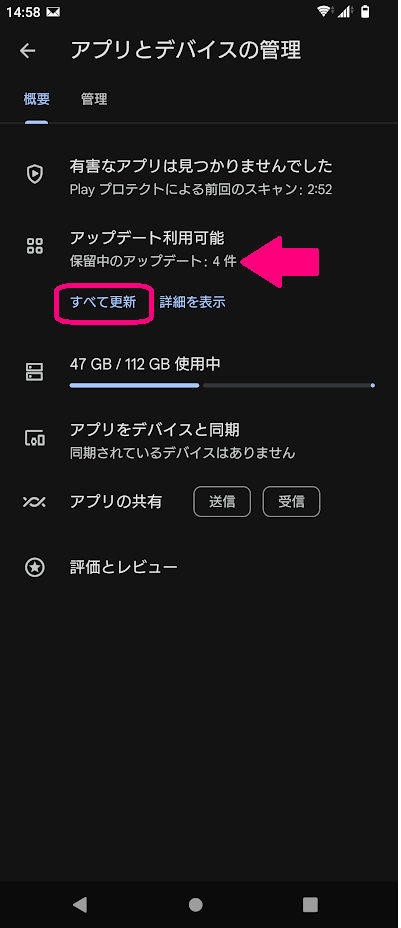
androidのアップデート状況について確認するには、スマホの設定画面を開きます。
システム画面を開き、[システムアップデート]の表示を確認します。
アップデートを利用できます、と表示されていれば、システムをアップデートします。
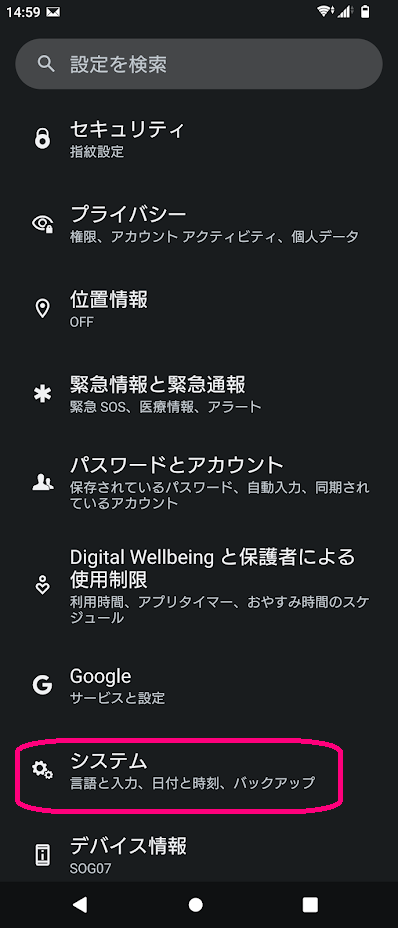
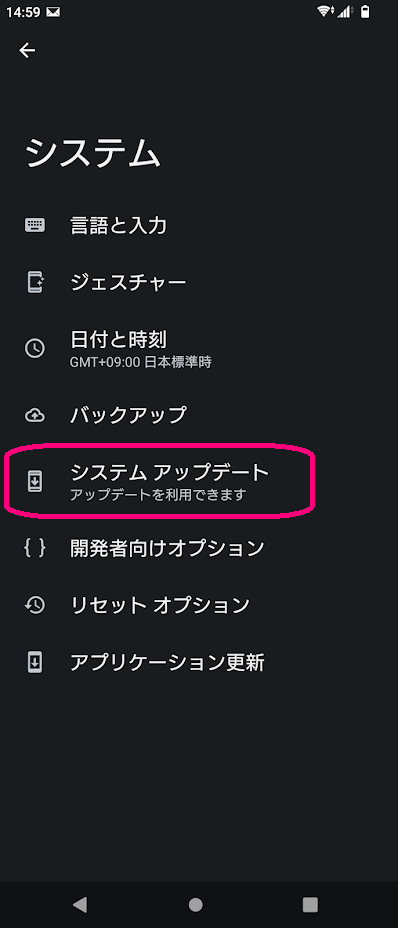
最後に、スマホを再起動しておきましょう。
キーボードが変更できないケースと対処法
キーボードがうまく変更できないケースについて、対処法を見てみましょう。
キーボードの種類を変更する場合は、キーボードのメニューの[設定]→[言語]で、キーボードの言語とレイアウトを変更します。
ひらがなキーボードやローマ字キーボードなど、キーボードの種類を選択できますよ。
キーボードのサイズを変更する場合は、キーボードのメニューの[設定]→[サイズ変更]で元の大きさに戻したり、小さくしたりしましょう。
上記のやり方で変更できない場合は、キーボードが勝手に消えてしまった時の対処法と同じ方法を試してください。
Androidスマホのキーボードを元に戻すまとめ
Androidスマホのキーボードの変更方法や、元に戻す方法をお伝えしてきましたが、いかがでしたか。
キーボードの表示を元に戻すには、キーボードを表示させ、設定→言語で、キーボードの言語とレイアウトを変更します。
キーボードの大きさがおかしい時は、フローティングがオフになっているか確認し、サイズ変更で設定を元に戻す。
androidのキーボードの変更ができない、消えてしまった、などの場合は、すべてのアプリとandroidシステムをアップデートして、スマホを再起動してみましょう。
それでもダメならば、端末自体が故障したかもしれないので、メーカーか販売店に問い合わせてみてくださいね。